
- Détails
- Catégorie : Fonctions communes aux devis et factures
- Affichages : 3166
Fonction disponible à partir de la version V5
Dans une étude, dans le menu Réglages, cochez Appel auto Bibliothèque.
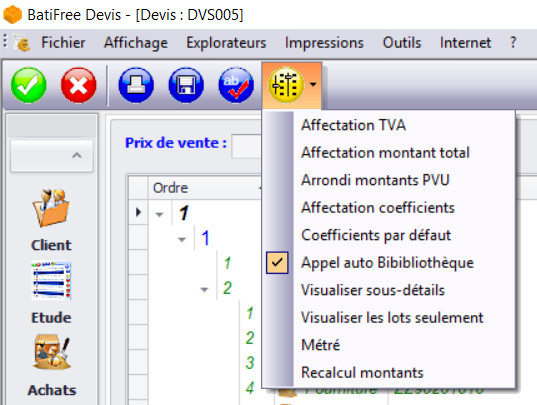
Maintenant lorsque vous ferez Ajoutez Postes (par clic-droit par exemple) la bibliothèque s'ouvrira et restera ouverte pour toutes vos sélections tant que vous ne la fermerez pas.
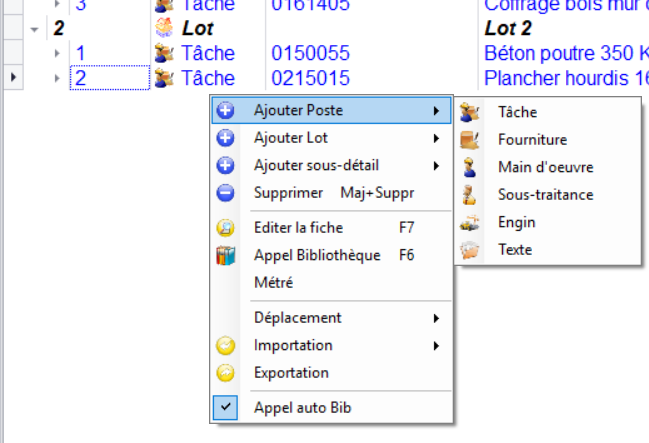
Remarque : Si vous souhaitez que ce comportement soit le comportement par défaut, allez dans le menu général Outils/Paramétrages puis dans l'onglet Préférence/Générales et cochez Appel automatique de la bibliothèque dans les affaires.
- Détails
- Catégorie : Fonctions communes aux devis et factures
- Affichages : 4628
Fonction disponible à partir de la version V5
Dans une affaire, dans la partie Etude, cliquez sur le menu Réglages / Affectation montant total.
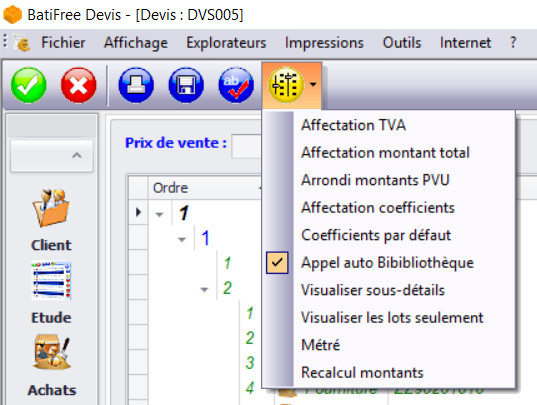
Indiquez dans Montant à affecter, le montant souhaité pour votre affaire. Ou bien, indiquez dans Variation montant de combien en plus ou en moins vous souhaitez modifier le montant de votre affaire.
Que se passe-t-il lorsque vous appliquez la modification ?
La différence entre le nouveau prix et l'ancien est ventilée sur chacun des postes. Seuls les postes dont le prix est Non Imposé sont pris en compte. Pour saupoudrer d'une manière homogène le montant sur chaque poste c'est le coefficient de bénéfice qui est réajusté. Enfin, s'il reste un résidu celui-ci est affecté au premier poste Non Imposé dont la quantité totale est 1. Ce poste devient alors imposé.
- Détails
- Catégorie : Fonctions communes aux devis et factures
- Affichages : 4363
Placez-vous dans l'étude, à l'endroit où vous souhaitez insérer votre ligne, puis appuyez sur les touches :
Ctrl + T : pour créer une Tâche
Ctrl + F : pour créer une fourniture
Ctrl + M : pour créer une main d'oeuvre
Ctrl + R : pour créer un Sous-traitants
Ctrl + E : pour créer un Engin
Ctrl + N: pour créer un Texte
- Détails
- Catégorie : Fonctions communes aux devis et factures
- Affichages : 7131
Voici un exemple : Cliquez ici
Nous allons voir ci-dessous les étapes pour réaliser cet exemple :
- Dans l'Etude positionnez-vous sur la ligne qui doit contenir l'image. (Lot, Tâche ou Elément)
- Faites clic-droit Ouvrir la Fiche
- Cliquez sur l'onglet : D. Etendu
- Copier/Coller l'image dans le Descriptif Etendu et redimensionnez-là
- Enregistrez la Fiche
- Cliquez sur Imprimer et dans la fenêtre Edition Affaire cochez Edition du descriptif étendu. (Cochez Edition du libellé si vous souhaitez conserver le libellé de la ligne contenant l'image)
Et voilà votre devis avec une belle image !
Remarques :
- Attention ! Il faut Copier/Coller une image et non pas un fichier image. Si vous avez un fichier image (avec une extension jpg, png,...) vous devez d'abord l'ouvrir (en double-cliquant dessus par exemple) puis ensuite effectuer la fonction Copier.
- Utilisez des images dont la taille du fichier est le plus faible possible sans perdre de qualité. Pour réduire la taille d'une image vous pouvez vous reporter à l'article : Comment diminuer la taille d'une image ?
- Détails
- Catégorie : Fonctions communes aux devis et factures
- Affichages : 4315
Cliquez dans le menu « Outils », puis « Paramétrage »
Sélectionnez la rubrique « Affaires », puis « Codification ».
Vous pouvez modifier dans cet écran la codification des devis et des factures, c'est à dire la base et les compteurs.
Exemple : Si vous souhaitez que le prochain devis créé soit « DEVIS085 », vous devez indiquer, sur la ligne devis, dans la zone Base : « DEVIS » et dans la zone Compteur : « 084 »
Voir aussi : Optimiser la numérotation des devis ou des factures
Page 1 sur 2

